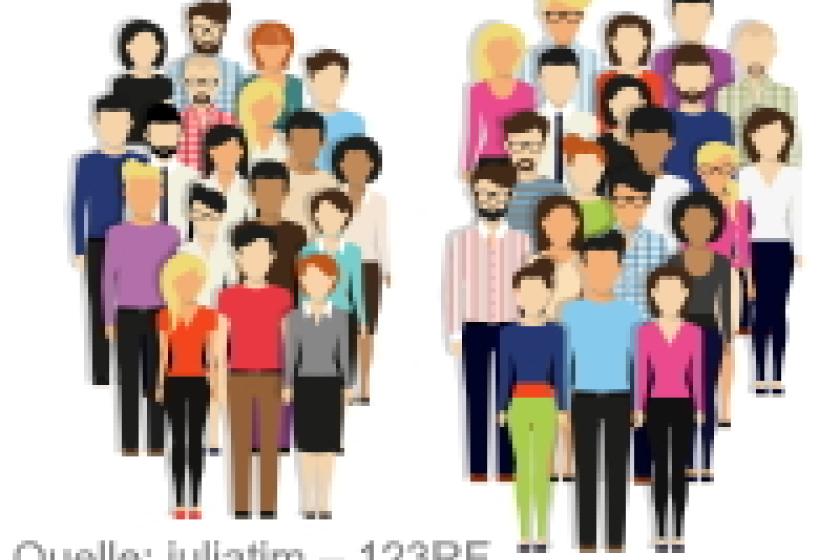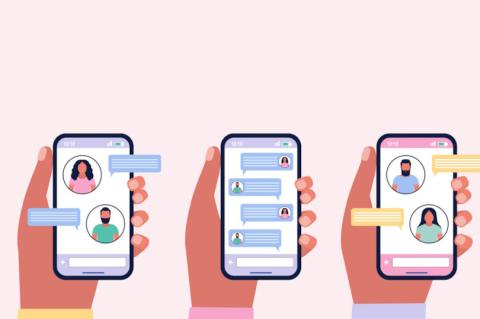Lesezeit
4 Minuten
Administration von Microsoft Teams (2)
Bei Microsoft Teams handelt es sich um ein in Microsoft 365 enthaltenes Kommunikationswerkzeug, mit dessen Hilfe sich Projektgruppen, Abteilungen und Arbeitsgruppen über Kanäle umfassend miteinander vernetzen können. Für die Verwaltung stellt Redmond das Teams Admin Center zur Verfügung. Besonders was die Integration von externen Clouddiensten betrifft, sollten Sie hier die richtigen Einstellungen vornehmen. Zudem sollten Sie sowohl Anwender als auch verwaltende Administratoren mit den notwendigen Berechtigungen und Rollen ausstatten. In der zweiten Folge erklären wir die Verwendung von Richtlininen und wie Sie Kanäle erstellen und administrieren.
Richtlinien verwenden
Innerhalb von Microsoft Teams steht es Anwendern frei, in Eigenregie und in freier Gestaltung beliebige Arbeitsgruppen anzulegen. Um hier jedoch gewisse Leitplanken einzuziehen, bietet Microsoft Teams zentrale Richtlinien an. Die Einstellungen, die Sie an dieser Stelle vornehmen, gelten für alle vorhandenen und neuen Teams im ganzen Abonnement.
Zu nennen sind hier zum Beispiel die Settings, die bei "Besprechungen / Besprechungsrichtlinien" zu finden sind. Hier definieren Sie für Besprechungen neue Richtlinien oder passen vorhandene an. Wichtig ist hier das mögliche Aufnehmen der Besprechungen und das Erlauben von IP-Videos. Zusätzlich legen Sie hier bei "Inhaltsfreigabe" noch fest, welche Funktionen den Anwendern zur Freigabe von Daten in einer Besprechung zur Verfügung stehen sollen.

Ein Beispiel dafür ist das Freigeben des Bildschirms. Mit Richtlinien lässt sich steuern, ob Anwender generell Bildschirmfreigaben erteilen oder anfordern können. Auch die Möglichkeit, auf Bildschirme von externen Teilnehmern zuzugreifen, ist hier wählbar. Weitere Einstellungen in diesem Bereich sind das Teilen von PowerPoint-Präsentationen, das Aktivieren des Whiteboards in Besprechungen und das Erlauben zum Teilen von Notizen.

Weiterhin spielen die Einstellungen bei "Besprechungen / Richtlinie für Liveereignisse" eine wichtige Rolle. Auch hier sollten Sie die Vorgaben an die eigene Organisation anpassen. Mit Richtlinien für Teams-Liveereignisse steuern Sie unter anderem die generelle Möglichkeit zur Teilnahme an einem Live-Ereignis. Auch ob sich eine Transkription bereitstellen lässt oder ob eine Aufzeichnung verfügbar ist, regeln Sie hier. Sie können eine organisationsweite Richtlinie verwenden oder zusätzliche Richtlinien erstellen und diese dann Personen zuweisen, die Liveereignisse in Ihrer Organisation abhalten. In diesem Zusammenhang sind zudem die Einstellungen im Bereich "Besprechungen / Liveereigniseinstellungen" von Bedeutung.
Auch das Speichern von Daten in der Cloud konfigurieren Sie hier. An dieser Stelle können Sie bei Bedarf mehrere Richtlinien für unterschiedliche Anwendergruppen festlegen. "Nachrichtenrichtlinien" steuern die Sicherheitsoptionen, die den Nachrichtenversand zwischen Anwendern betreffen. Die meisten Optionen sind selbsterklärend, aber in vielen Fällen nicht auf optimalen Datenschutz hin ausgerichtet.

Bild 5: Das Erstellen und Verwalten von Kanälen zählt in Microsoft Teams zu den Standardaufgaben.
Private Kanäle verfügen automatisch über eine eigene SharePoint-Websitesammlung. Auf die Daten dieser Sammlung haben nur die Benutzer des entsprechenden Kanals Zugriff. Zunächst besteht die Websitesammlung nur aus einer Bibliothek. Natürlich ist es kein Problem, hier jederzeit weitere Objekte zu erzeugen und anzubinden. Gäste können zu Besprechungen einer Einladung in einen privaten Kanal folgen, danach aber nicht mehr auf die Daten des Kanals zugreifen. Nur während der Besprechung erhalten Gäste Zugriff auf die Daten.
In einem Team lassen sich Standardkanäle und private Kanäle parallel zueinander nutzen. Die Art des Kanals wird beim Anlegen bereits definiert. Es ist nicht möglich, aus einem Standardkanal einen vertraulichen Kanal zu machen. Private Kanäle sind in ihrer Funktionalität jedoch teilweise noch eingeschränkt. Es gibt einige Objekte wie Bots oder Wikis, die derzeit in privaten Kanälen nicht nutzbar sind. Microsoft arbeitet aber bereits an Nachbesserungen.
Jedes Team verfügt standardmäßig über den Kanal "Allgemein". Dieser ist für alle Arbeitsgruppen teamübergreifend nutzbar. Kanäle sind im Desktopclient unterhalb des Teams zu sehen. Hier stehen über das Kontextmenü verschiedene Aufgaben zur Verfügung – der Kanal lässt sich an dieser Stelle verwalten und auch Benachrichtigungen sind hier steuerbar. Dazu gehören E-Mail-Adressen, die Sie einem Kanal zuweisen können. Wird eine E-Mail an die Adresse des Kanals gesendet, erscheint die Nachricht im Kanal und ist für die Anwender, die Zugriff auf den Kanal haben, abrufbar.
Berechtigungen und Schutz für Kanäle anpassen
Nicht mehr benötigte Kanäle können Sie im Desktop- und Webclient über das Menü mit den drei Punkten jederzeit wieder löschen. Mit "Kanal verwalten" setzen Sie wiederum Einstellungen für den Kanal, die das Schreiben von Nachrichten steuern. Standardmäßig dürfen alle Teilnehmer eines Kanals auch Nachrichten schreiben. Wollen Sie das nicht, nutzen Sie entweder die Option "Warnung anzeigen, dass beim Posten jeder benachrichtigt wird" oder "Nur Besitzer dürfen Nachrichten posten". Wollen Sie einen Benutzer zum Besitzer machen, müssen Sie im Team die Benutzersteuerung aufrufen und dem entsprechenden Nutzer die Rolle "Besitzer" zuweisen.
Teammitglieder dürfen in Teams jederzeit einen privaten Kanal erstellen. Nur Gäste dürfen das nicht. Besitzer eines Teams können jedoch eigenständig festlegen, ob Mitglieder private Kanäle erstellen dürfen. Dazu steht im Desktopclient bei "Team verwalten" die Registerkarte "Einstellungen" zur Verfügung. An dieser Stelle sind viele Konfigurationen möglich – für diesen Fall lautet die Option "Zulassen, dass Mitglieder private Kanäle erstellen" bei "Mitgliederberechtigungen".
Auch legen Sie hier fest, welche Rechte Benutzer im privaten Kanal haben sollen. So können Sie zum Beispiel verhindern, dass Benutzer das Recht haben, Nachrichten zu löschen oder zu bearbeiten. In den Einstellungen eines Kanals können Besitzer zudem die Rollen von Benutzern festlegen. Nur ein Administrator kann für die gesamte Organisation, also alle Teams im Abonnement, festlegen, ob private Kanäle möglich sind. Das funktioniert über das Teams Admin Center, wo sich über "Teams / Teams-Richtlinien" die Option "Private Kanäle erstellen" aktivieren oder deaktivieren lässt.
ln/Thomas Joos
Innerhalb von Microsoft Teams steht es Anwendern frei, in Eigenregie und in freier Gestaltung beliebige Arbeitsgruppen anzulegen. Um hier jedoch gewisse Leitplanken einzuziehen, bietet Microsoft Teams zentrale Richtlinien an. Die Einstellungen, die Sie an dieser Stelle vornehmen, gelten für alle vorhandenen und neuen Teams im ganzen Abonnement.
Zu nennen sind hier zum Beispiel die Settings, die bei "Besprechungen / Besprechungsrichtlinien" zu finden sind. Hier definieren Sie für Besprechungen neue Richtlinien oder passen vorhandene an. Wichtig ist hier das mögliche Aufnehmen der Besprechungen und das Erlauben von IP-Videos. Zusätzlich legen Sie hier bei "Inhaltsfreigabe" noch fest, welche Funktionen den Anwendern zur Freigabe von Daten in einer Besprechung zur Verfügung stehen sollen.
Bild 3: Für Besprechungen können Sie verschiedene Inhaltsfreigaben konfigurieren.
Ein Beispiel dafür ist das Freigeben des Bildschirms. Mit Richtlinien lässt sich steuern, ob Anwender generell Bildschirmfreigaben erteilen oder anfordern können. Auch die Möglichkeit, auf Bildschirme von externen Teilnehmern zuzugreifen, ist hier wählbar. Weitere Einstellungen in diesem Bereich sind das Teilen von PowerPoint-Präsentationen, das Aktivieren des Whiteboards in Besprechungen und das Erlauben zum Teilen von Notizen.
Der Bereich "Teilnehmer und Gäste" spielt für die Sicherheit eine besonders wichtige Rolle. Hier bestimmen Sie, welche Benutzer an Besprechungen teilnehmen dürfen. Außerdem steuern Sie an dieser Stelle, ob nicht authentifizierte Benutzer, die sich nicht an Teams angemeldet haben sondern sich mit einer Telefonnummer in einer Besprechung einwählen, an Besprechungen teilnehmen dürfen. Zudem legen Sie hier fest, ob anonyme Anwender eine Besprechung starten dürfen oder nicht.
Bild 4: Die Richtlinien für Chats und Kanäle sind zahlreich und decken diverse Anforderungen ab.
Weiterhin spielen die Einstellungen bei "Besprechungen / Richtlinie für Liveereignisse" eine wichtige Rolle. Auch hier sollten Sie die Vorgaben an die eigene Organisation anpassen. Mit Richtlinien für Teams-Liveereignisse steuern Sie unter anderem die generelle Möglichkeit zur Teilnahme an einem Live-Ereignis. Auch ob sich eine Transkription bereitstellen lässt oder ob eine Aufzeichnung verfügbar ist, regeln Sie hier. Sie können eine organisationsweite Richtlinie verwenden oder zusätzliche Richtlinien erstellen und diese dann Personen zuweisen, die Liveereignisse in Ihrer Organisation abhalten. In diesem Zusammenhang sind zudem die Einstellungen im Bereich "Besprechungen / Liveereigniseinstellungen" von Bedeutung.
Auch das Speichern von Daten in der Cloud konfigurieren Sie hier. An dieser Stelle können Sie bei Bedarf mehrere Richtlinien für unterschiedliche Anwendergruppen festlegen. "Nachrichtenrichtlinien" steuern die Sicherheitsoptionen, die den Nachrichtenversand zwischen Anwendern betreffen. Die meisten Optionen sind selbsterklärend, aber in vielen Fällen nicht auf optimalen Datenschutz hin ausgerichtet.
Kanäle erstellen und verwalten
Nach dem Erstellen eines Teams lassen sich Kanäle definieren. Kanäle sind der zentrale Bereich in Arbeitsgruppen, in denen die Anwender arbeiten. An Kanäle können Sie auch Connectors zu anderen Diensten anbinden, um deren Funktion in den Kanal zu integrieren. Mit Kanälen kategorisieren Sie Themen und integrieren Gliederungen in Teams. Beispiele dafür wären in der IT der Bereich Support, Entwicklung oder Administration. Bei der Verwaltung der einzelnen Teams ist jederzeit das Anlegen neuer Kanäle möglich, etwa über das Kontextmenü des Teams im Desktopclient. Die entsprechenden Funktionen stehen aber auch im Webclient und im Admin Center für Teams zur Verfügung.
Beim Erzeugen eines Kanals lässt sich dieser als privater Kanal konfigurieren. Private Kanäle sind ein ideales Werkzeug für Teams, in denen zum Teil auch vertrauliche Daten zwischen den Usern hin und her wandern. Während bei Standardkanälen alle Mitglieder einer Arbeitsgruppe alle Nachrichten und Daten einsehen und sämtliche Dateien nahezu ohne Einschränkung durchstöbern können, sind private Kanäle nur durch eingeladene Gäste nutzbar. Die Einladungen verschickt der Besitzer des Kanals, der im Team aber ein ganz normales Mitglied sein kann. Nach dem Erstellen eines privaten Kanals übernehmen Besitzer dessen Verwaltung, fügen weitere Benutzer hinzu oder entfernen diese. Vertrauliche Kanäle erscheinen im Desktopclient mit einem Schloss-Symbol.
Nach dem Erstellen eines Teams lassen sich Kanäle definieren. Kanäle sind der zentrale Bereich in Arbeitsgruppen, in denen die Anwender arbeiten. An Kanäle können Sie auch Connectors zu anderen Diensten anbinden, um deren Funktion in den Kanal zu integrieren. Mit Kanälen kategorisieren Sie Themen und integrieren Gliederungen in Teams. Beispiele dafür wären in der IT der Bereich Support, Entwicklung oder Administration. Bei der Verwaltung der einzelnen Teams ist jederzeit das Anlegen neuer Kanäle möglich, etwa über das Kontextmenü des Teams im Desktopclient. Die entsprechenden Funktionen stehen aber auch im Webclient und im Admin Center für Teams zur Verfügung.
Beim Erzeugen eines Kanals lässt sich dieser als privater Kanal konfigurieren. Private Kanäle sind ein ideales Werkzeug für Teams, in denen zum Teil auch vertrauliche Daten zwischen den Usern hin und her wandern. Während bei Standardkanälen alle Mitglieder einer Arbeitsgruppe alle Nachrichten und Daten einsehen und sämtliche Dateien nahezu ohne Einschränkung durchstöbern können, sind private Kanäle nur durch eingeladene Gäste nutzbar. Die Einladungen verschickt der Besitzer des Kanals, der im Team aber ein ganz normales Mitglied sein kann. Nach dem Erstellen eines privaten Kanals übernehmen Besitzer dessen Verwaltung, fügen weitere Benutzer hinzu oder entfernen diese. Vertrauliche Kanäle erscheinen im Desktopclient mit einem Schloss-Symbol.
Bild 5: Das Erstellen und Verwalten von Kanälen zählt in Microsoft Teams zu den Standardaufgaben.
Private Kanäle verfügen automatisch über eine eigene SharePoint-Websitesammlung. Auf die Daten dieser Sammlung haben nur die Benutzer des entsprechenden Kanals Zugriff. Zunächst besteht die Websitesammlung nur aus einer Bibliothek. Natürlich ist es kein Problem, hier jederzeit weitere Objekte zu erzeugen und anzubinden. Gäste können zu Besprechungen einer Einladung in einen privaten Kanal folgen, danach aber nicht mehr auf die Daten des Kanals zugreifen. Nur während der Besprechung erhalten Gäste Zugriff auf die Daten.
In einem Team lassen sich Standardkanäle und private Kanäle parallel zueinander nutzen. Die Art des Kanals wird beim Anlegen bereits definiert. Es ist nicht möglich, aus einem Standardkanal einen vertraulichen Kanal zu machen. Private Kanäle sind in ihrer Funktionalität jedoch teilweise noch eingeschränkt. Es gibt einige Objekte wie Bots oder Wikis, die derzeit in privaten Kanälen nicht nutzbar sind. Microsoft arbeitet aber bereits an Nachbesserungen.
Jedes Team verfügt standardmäßig über den Kanal "Allgemein". Dieser ist für alle Arbeitsgruppen teamübergreifend nutzbar. Kanäle sind im Desktopclient unterhalb des Teams zu sehen. Hier stehen über das Kontextmenü verschiedene Aufgaben zur Verfügung – der Kanal lässt sich an dieser Stelle verwalten und auch Benachrichtigungen sind hier steuerbar. Dazu gehören E-Mail-Adressen, die Sie einem Kanal zuweisen können. Wird eine E-Mail an die Adresse des Kanals gesendet, erscheint die Nachricht im Kanal und ist für die Anwender, die Zugriff auf den Kanal haben, abrufbar.
Berechtigungen und Schutz für Kanäle anpassen
Nicht mehr benötigte Kanäle können Sie im Desktop- und Webclient über das Menü mit den drei Punkten jederzeit wieder löschen. Mit "Kanal verwalten" setzen Sie wiederum Einstellungen für den Kanal, die das Schreiben von Nachrichten steuern. Standardmäßig dürfen alle Teilnehmer eines Kanals auch Nachrichten schreiben. Wollen Sie das nicht, nutzen Sie entweder die Option "Warnung anzeigen, dass beim Posten jeder benachrichtigt wird" oder "Nur Besitzer dürfen Nachrichten posten". Wollen Sie einen Benutzer zum Besitzer machen, müssen Sie im Team die Benutzersteuerung aufrufen und dem entsprechenden Nutzer die Rolle "Besitzer" zuweisen.
Teammitglieder dürfen in Teams jederzeit einen privaten Kanal erstellen. Nur Gäste dürfen das nicht. Besitzer eines Teams können jedoch eigenständig festlegen, ob Mitglieder private Kanäle erstellen dürfen. Dazu steht im Desktopclient bei "Team verwalten" die Registerkarte "Einstellungen" zur Verfügung. An dieser Stelle sind viele Konfigurationen möglich – für diesen Fall lautet die Option "Zulassen, dass Mitglieder private Kanäle erstellen" bei "Mitgliederberechtigungen".
Auch legen Sie hier fest, welche Rechte Benutzer im privaten Kanal haben sollen. So können Sie zum Beispiel verhindern, dass Benutzer das Recht haben, Nachrichten zu löschen oder zu bearbeiten. In den Einstellungen eines Kanals können Besitzer zudem die Rollen von Benutzern festlegen. Nur ein Administrator kann für die gesamte Organisation, also alle Teams im Abonnement, festlegen, ob private Kanäle möglich sind. Das funktioniert über das Teams Admin Center, wo sich über "Teams / Teams-Richtlinien" die Option "Private Kanäle erstellen" aktivieren oder deaktivieren lässt.
Im ersten Teil
des Workshops schauen wir uns an, wie Sie Gruppen erzeugen, Teams verwalten und sicher konfigurieren. In der zweiten Folge erklären wir die Verwendung von Richtlininen und wie Sie Kanäle erstellen und administrieren. Im dritten Teil
des Workshops beschäftigen wir uns mit dem Anbinden von
E-Mail-Adressen, Dateien und Diensten und werfen einen Blick auf die
Rollen in Microsoft Teams.
ln/Thomas Joos